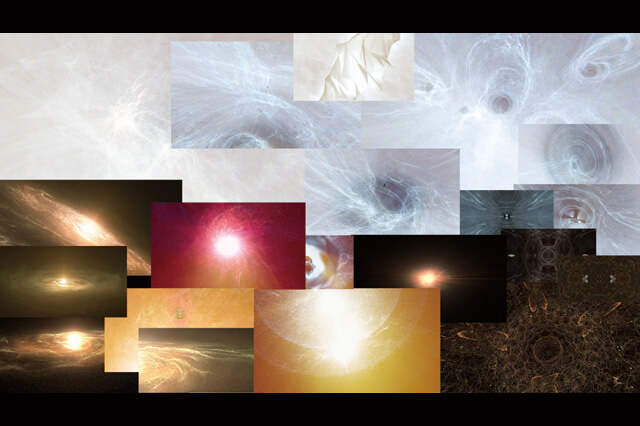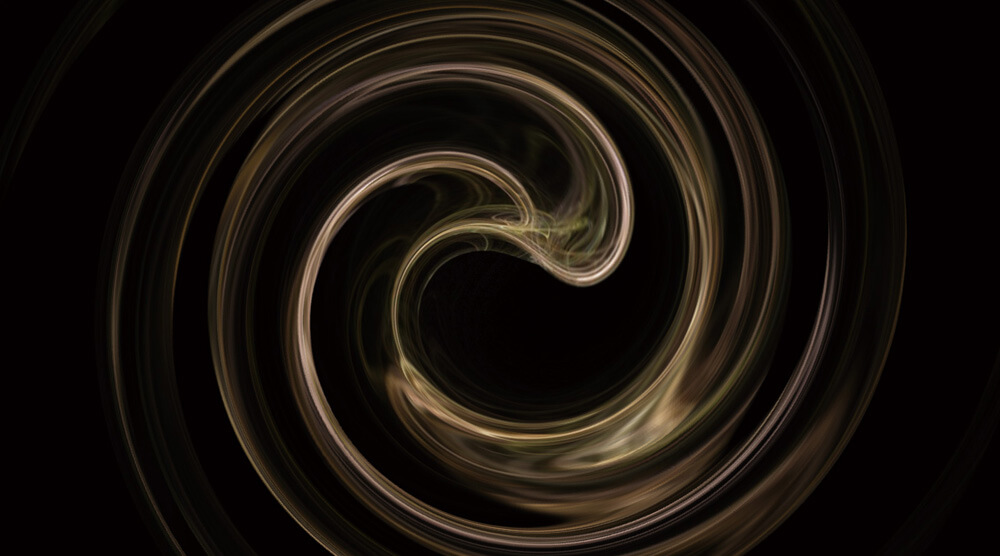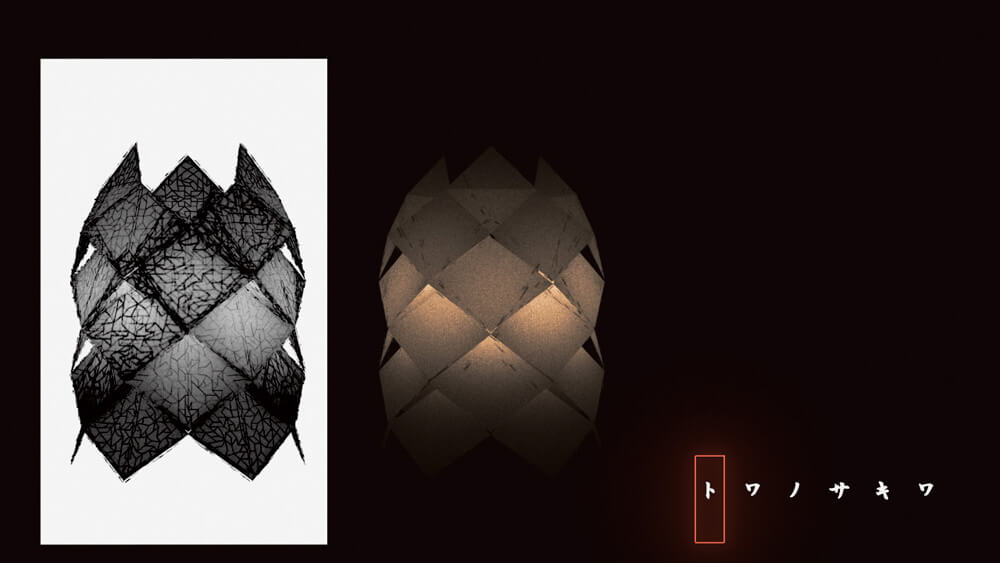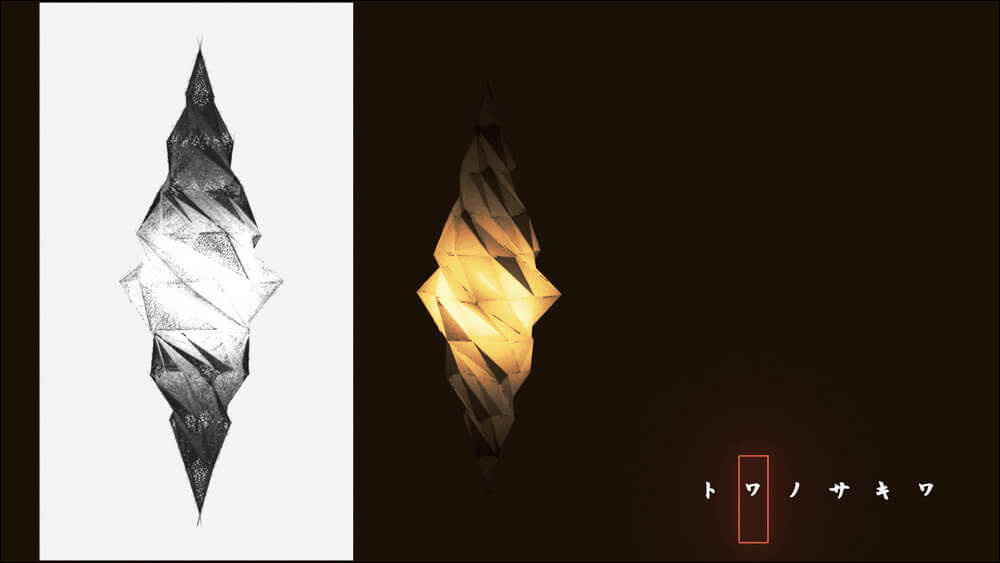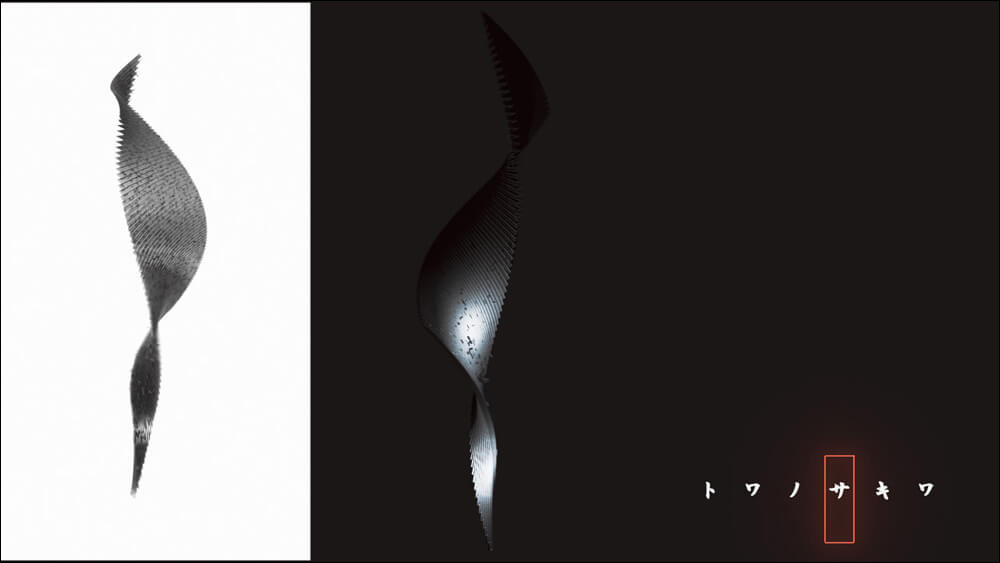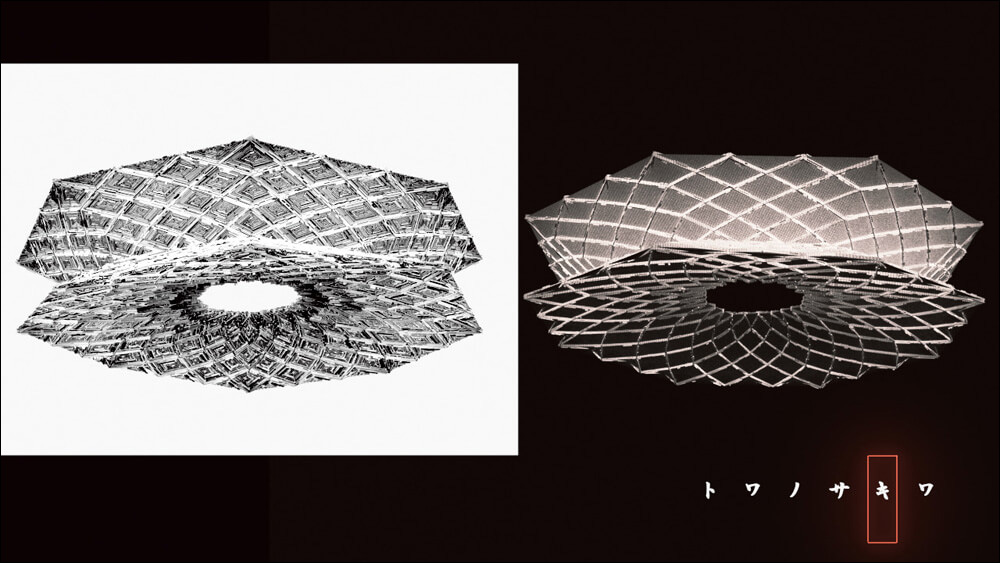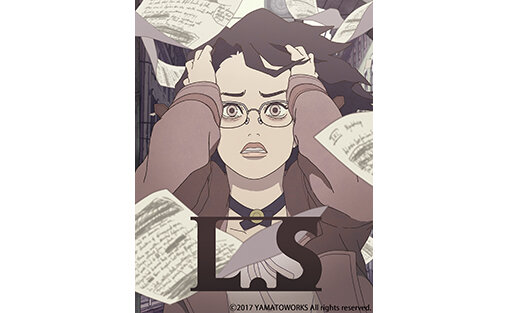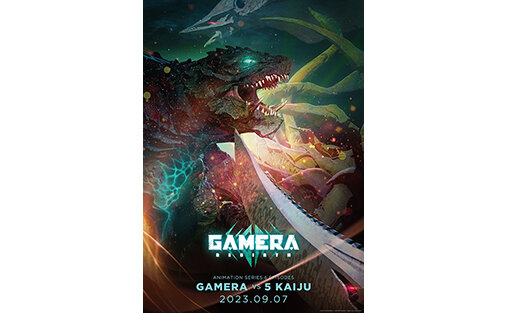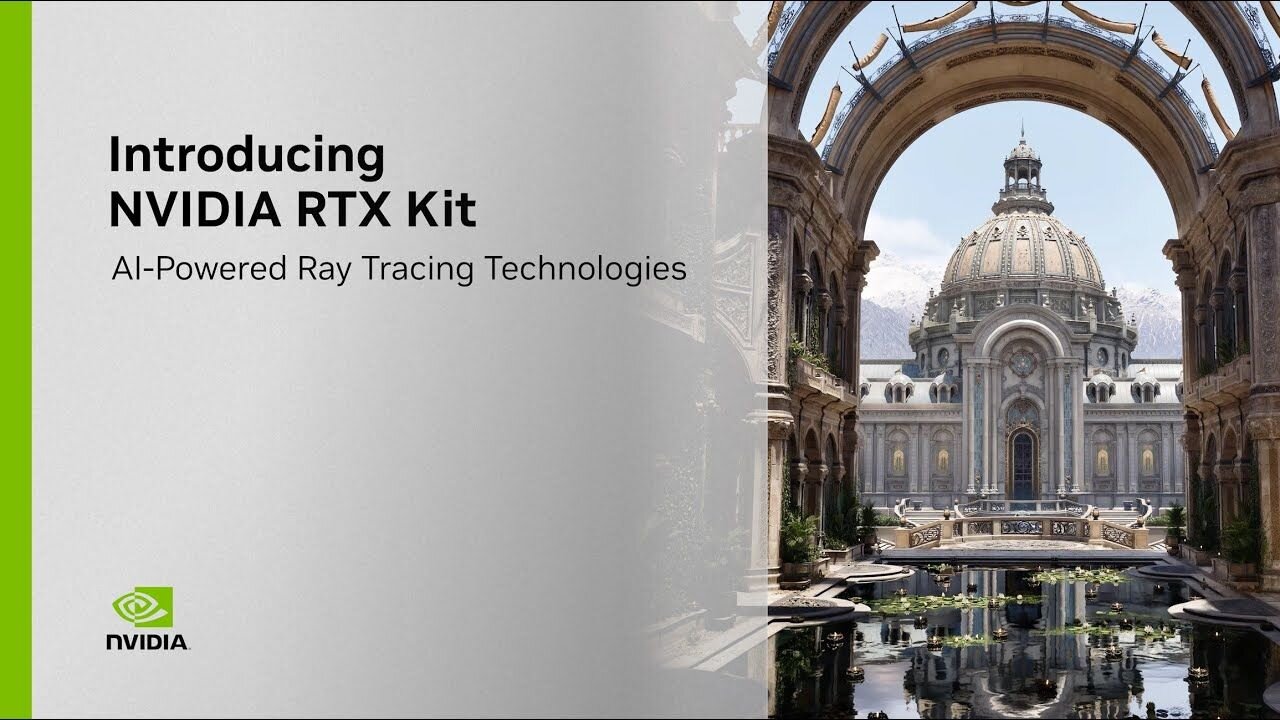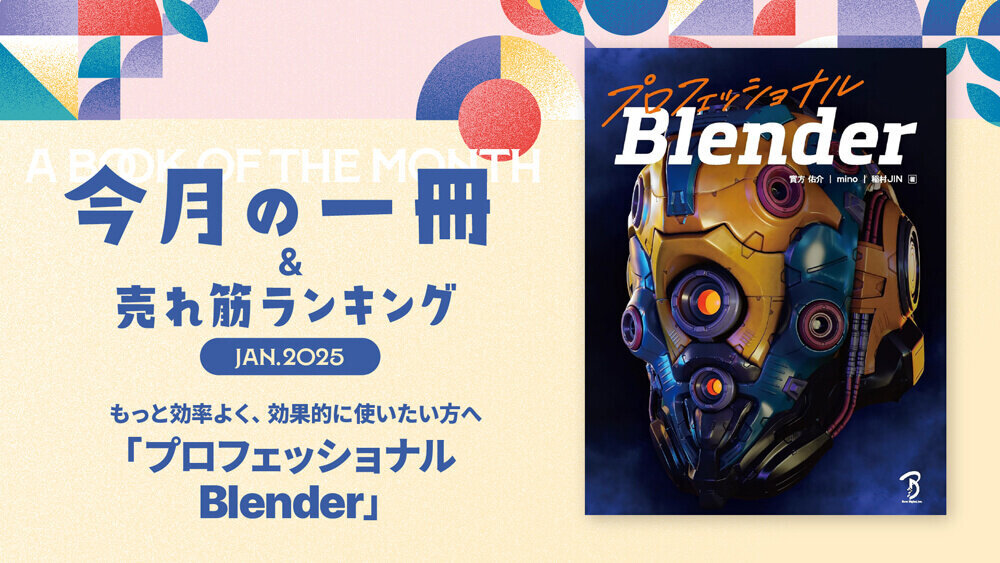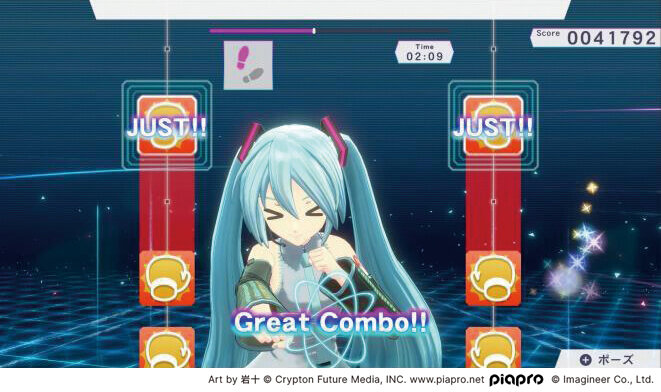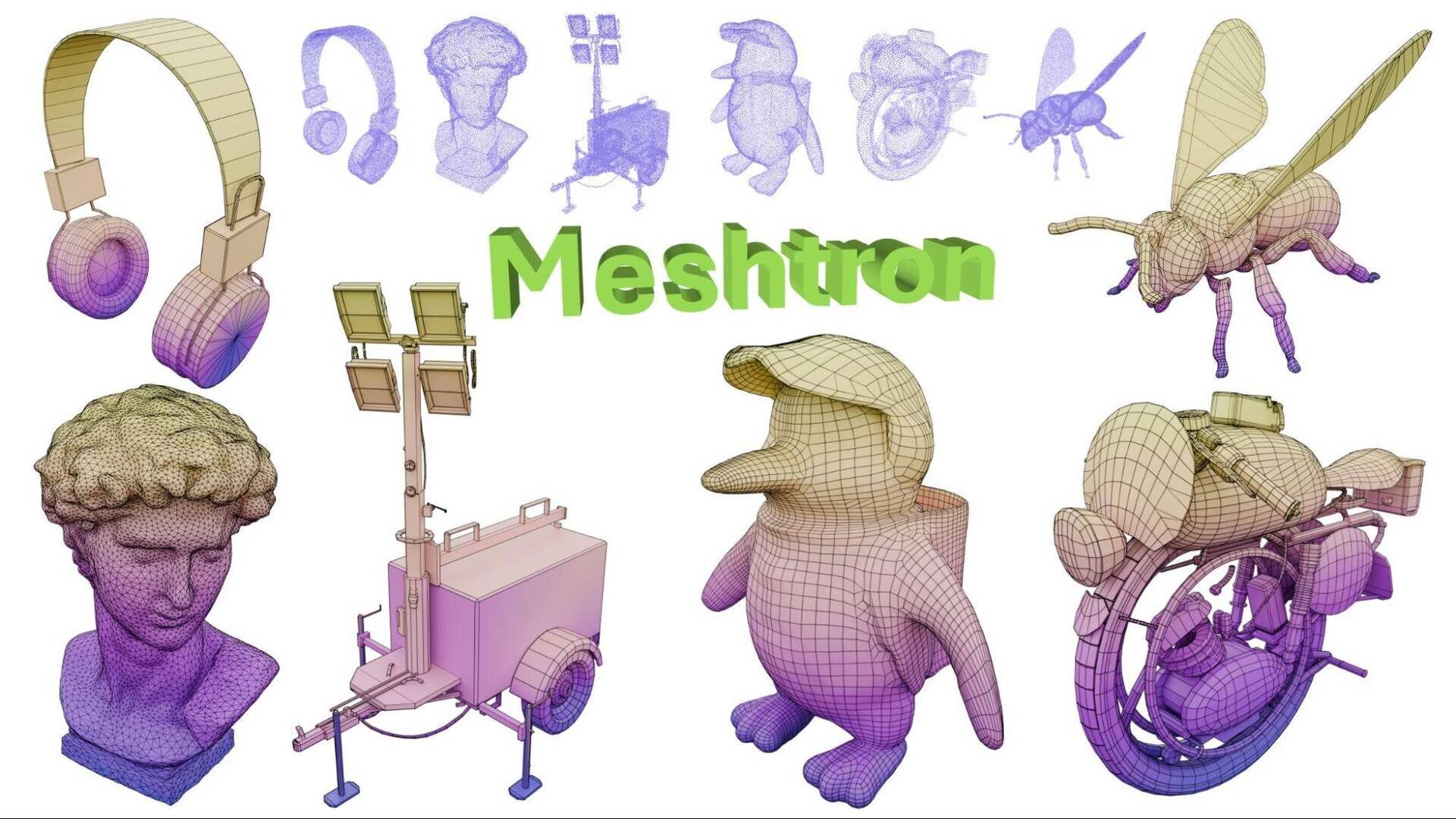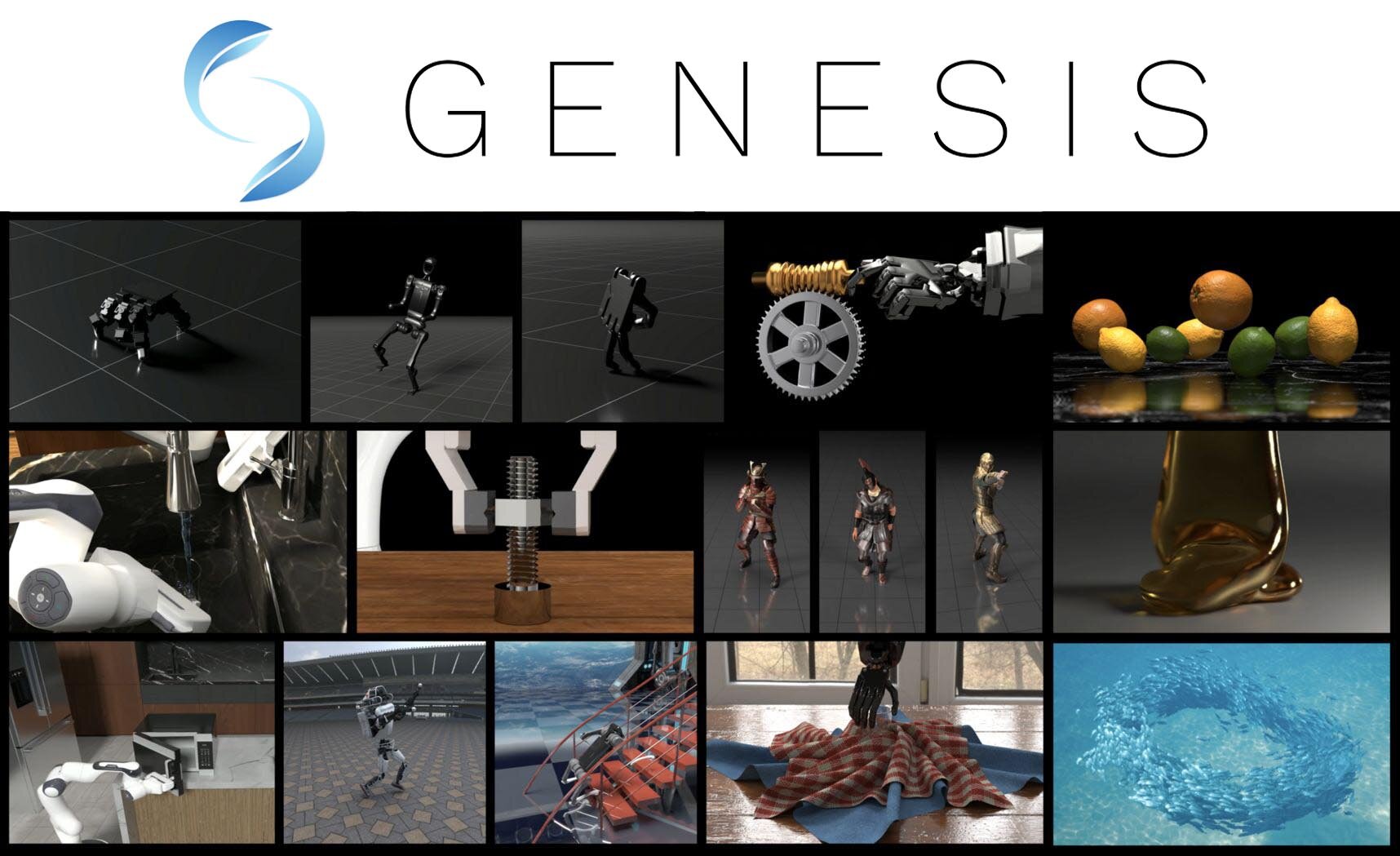今回は特別にTOKYO MX、MBS、BSフジにて4月から7月まで放送されていたTVアニメ『正解するカド』、第10話の冒頭に登場する宇宙創生シークエンスのメイキングを解説させていただきます。画龍で制作を担当した3分ほどのフルCGシーンになります。
※本記事は月刊「CGWORLD + digital video」vol. 229(2017年9月号)からの転載記事になります
TEXT_早野海兵(画龍) / Kaihei Hayano(GARYU)
EDIT_海老原朱里 / Akari Ebihara(CGWORLD)、山田桃子 / Momoko Yamada
information
TVアニメ『正解するカド』
総監督:村田和也/シリーズディレクター:渡辺正樹/脚本:野﨑まど
アニメーション制作:東映アニメーション
seikaisuru-kado.com
Twitter:@Seikaisuru_Kado
Blu-ray Disc・DVD BOX 第1巻(収録話数:第0話~第6話)発売中
Blu-ray Disc・DVD BOX 第2巻(収録話数:第6.5話~第12話)2017年9月27日(水)発売
Amazon プライム・ビデオにて配信中
© TOEI ANIMATION,KINOSHITA GROUP,TOEI
STEP1:今回のご依頼
▲東映アニメーションのプロデューサー、野口光一さんから突然の依頼があったのが去年の冬。実はリンクス時代の先輩で、これまでに映画『デビルマン』(2004)や『最終兵器彼女』(2006)でご一緒させていただいています。クリエイティブな業界ですが、人の縁は本当に大事です。今回のテーマとしてあったのは「多次元と宇宙と穴」。後は自由演技でした。画龍への依頼、といいますか私への依頼は企画やデザイン、演出も全て含めたものがほとんどで、「かっこ良くして!」といった感じで依頼がくることが多いです。
STEP2:3分の自由演技
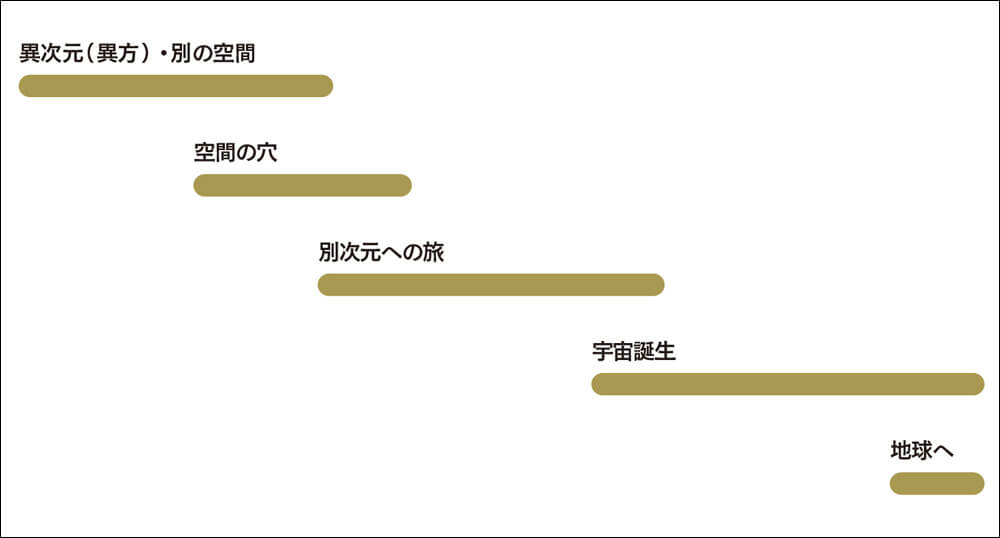
▲まずは全体の構成を考えなければいけません。短いとはいえ、3分のフルCGシーンで、キャラクターも登場せず(ナレーションはあり)、延々と背景画像を見せるわけですから、飽きさせない工夫と新しさが課題となりました。
STEP3:異次元(異方)生命のデザイン
▲6種類の異次元(異方)生命体を作成。考え方のヒントとして、生物らしからぬものから創造していくことにしました。ただ、あまりに単調になってしまうとエンターテインメントとしてのキャラクターにならない ので、誇張しつつ美しいアートデザインを反映させていきます。当初はキャラクターを中心に考えていたこともあり、かなり細部までアニメーションさせることを想定していましたが、そうすると全体の宇宙創生のイメージが希薄になってしまうので、あくまでもメインのストーリーである宇宙の表現を優先させることにしました。
[[SplitPage]]STEP4:フラクタルの作成
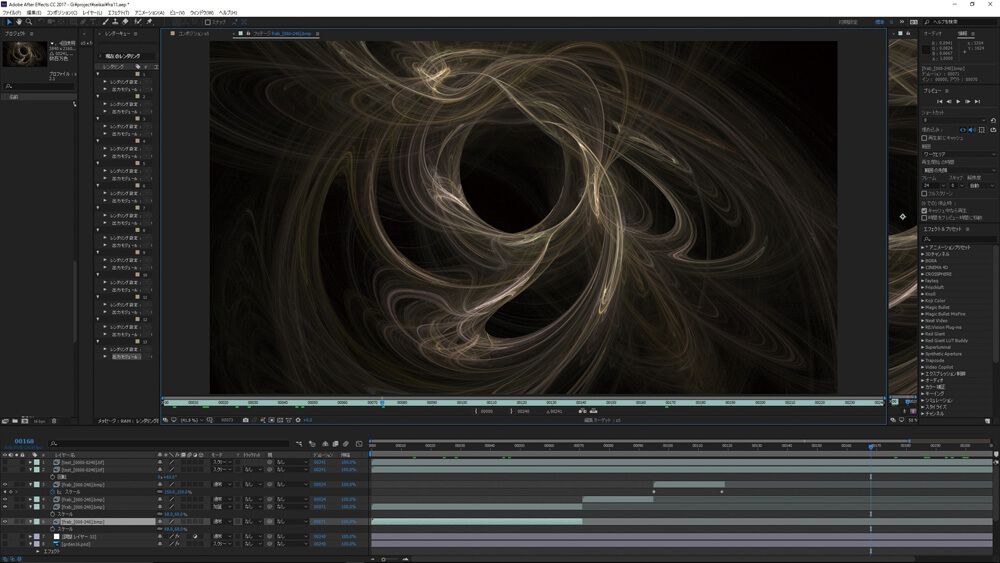
▲今回は表現のひとつとしてフラクタルを用いています。3DCGには古くからある、馴染み深い表現ですね。様々なフラクタル描画用のソフトを実験してみました。

▲After Effects上でも動作するフラクタル系のエフェクトはかなりたくさんあって、思いもよらない表現をつくり出してくれます。
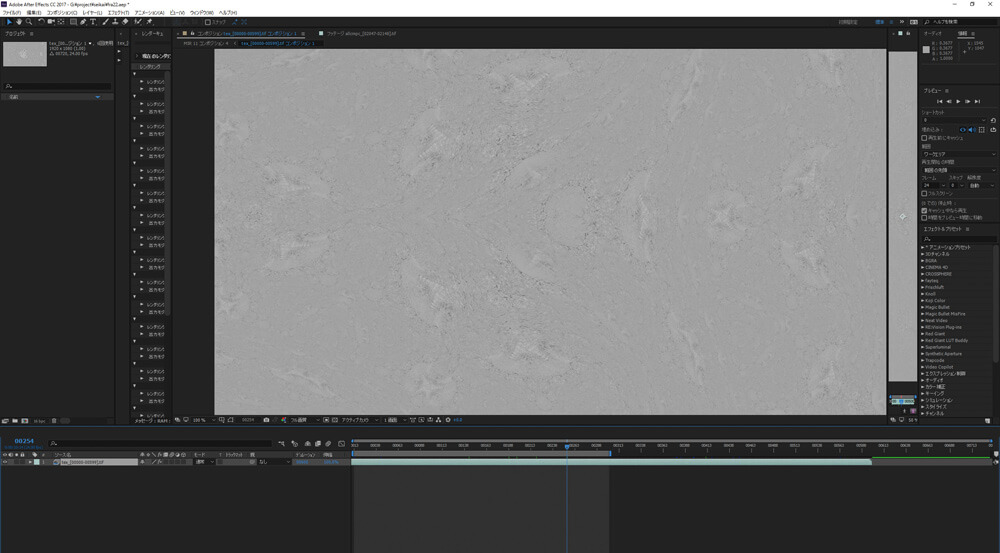
▲画面はわずかなパターンからエフェクトを使用して、無数のパターンを作成して発生させたものです。
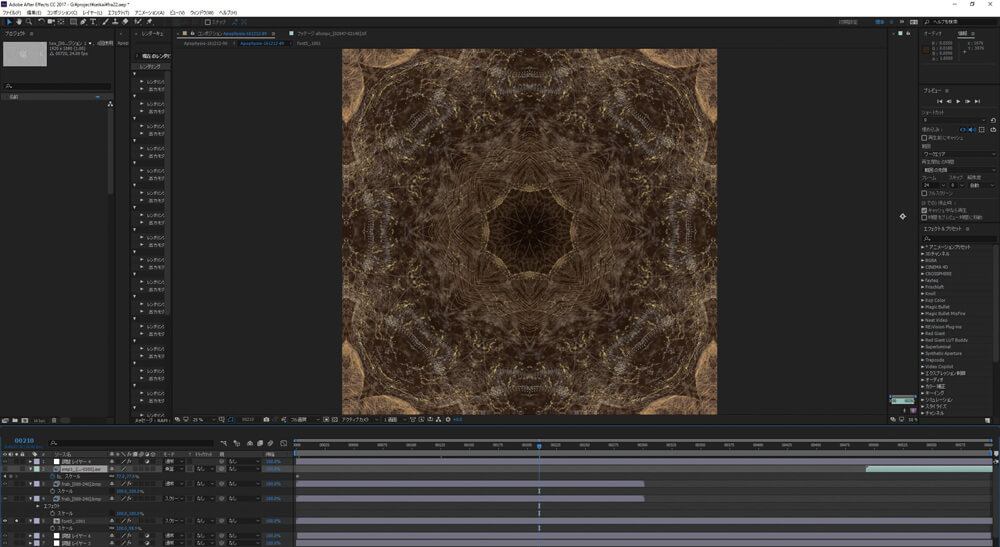
▲通常の線画のようなエフェクトもフラクタル系の模様に変えることで独特な雰囲気が出てきます。
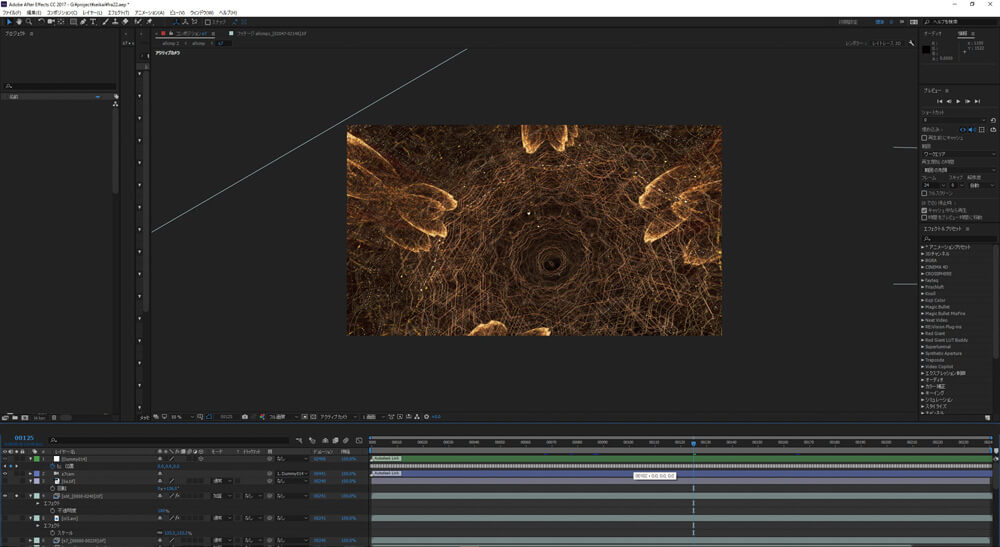
▲二次元のみならず、立体的なフラクタル表現も随所に取り入れました。
STEP5:After Effectsでの作業
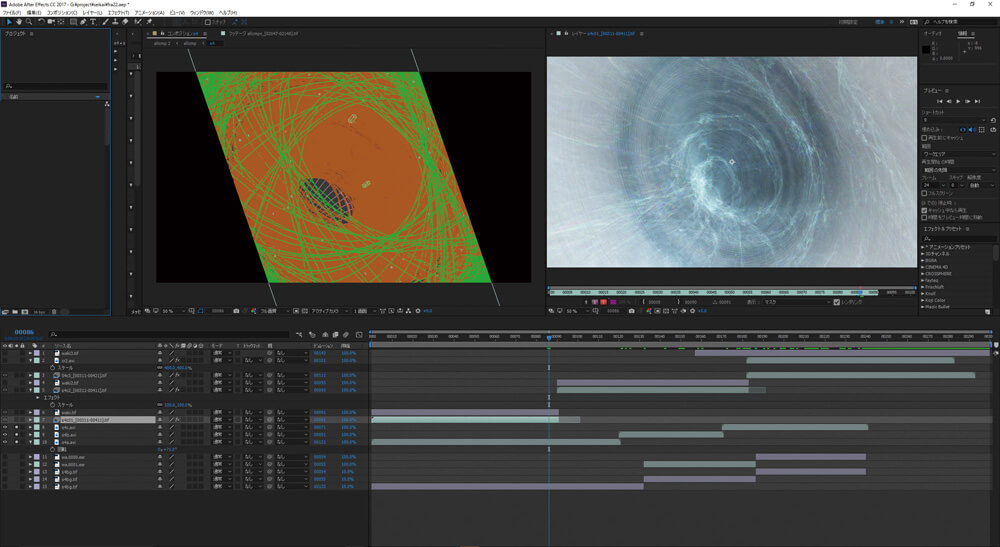
▲今回、カメラワークなどを3ds Maxで付けたほかは、ほとんどAfter Effectsのみで作成しています。
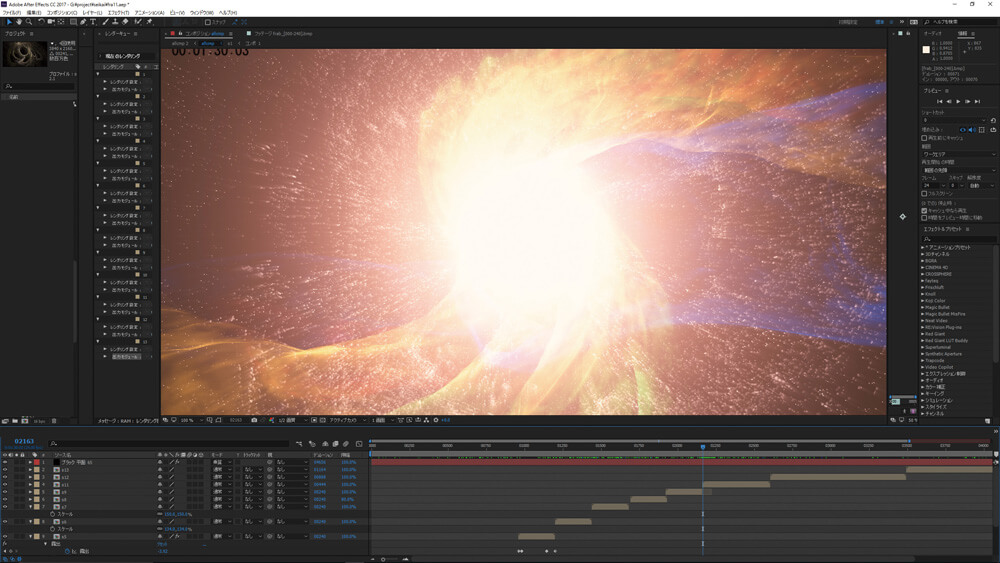
▲リアルというよりはアニメっぽい表現を取り入れたかったので、日頃のシーンリニアベースのワークフローは使用せずに、あえて低いbitでのコンポジットを心がけました。
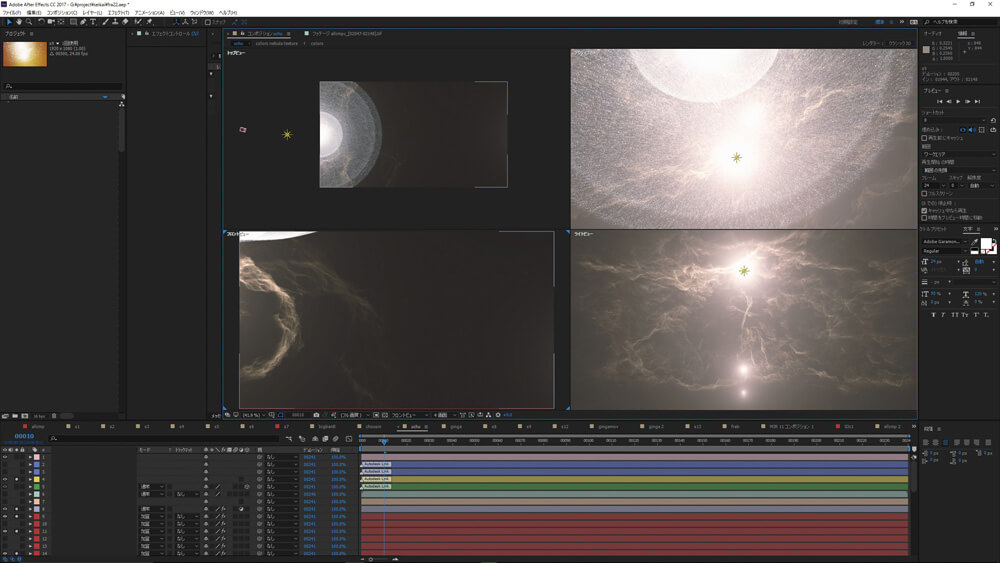
▲宇宙の表現も粒子のような繊細な美しさを取り入れて、リアルというよりは絵的な幻想感を目指しています。
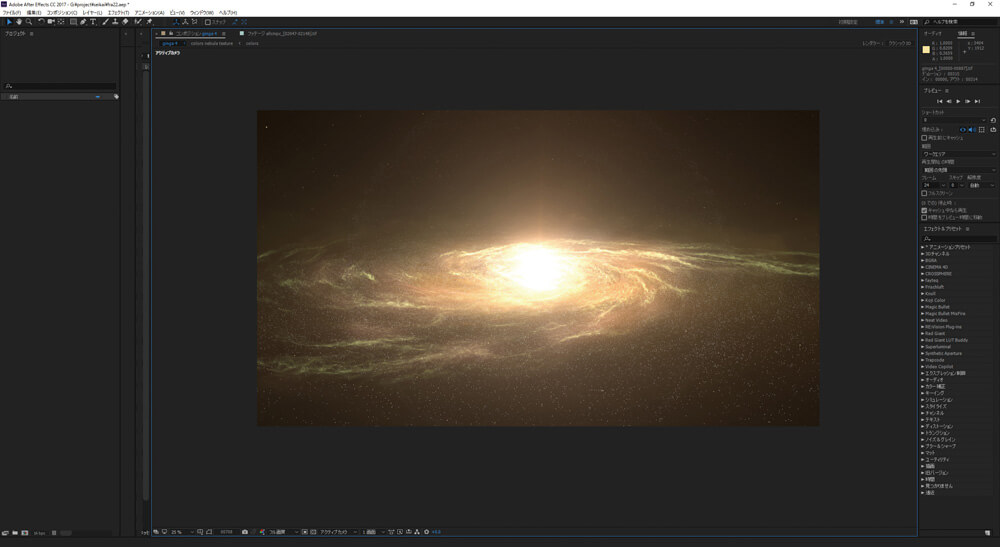
▲銀河系の表現も昔のアナログ手法的に最大サイズのものを描きました。

▲それを各カットでトリミングして使用し、アニメっぽいカット割りにしています。
[[SplitPage]]MAX First Step
初めて3ds Maxに触れる方のためにポイントになる要素を数回に分けて掲載していく「MAX First Step」のコーナー。今回はライティングです。
Step1:ライトの種類
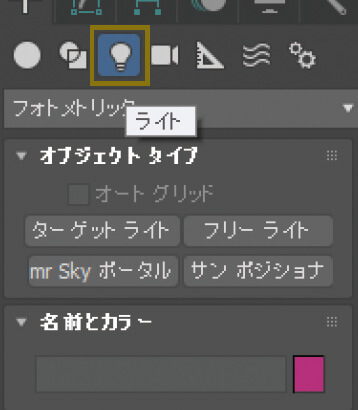
▲ライトの作成は[作成]パネルの電球マークで行います。
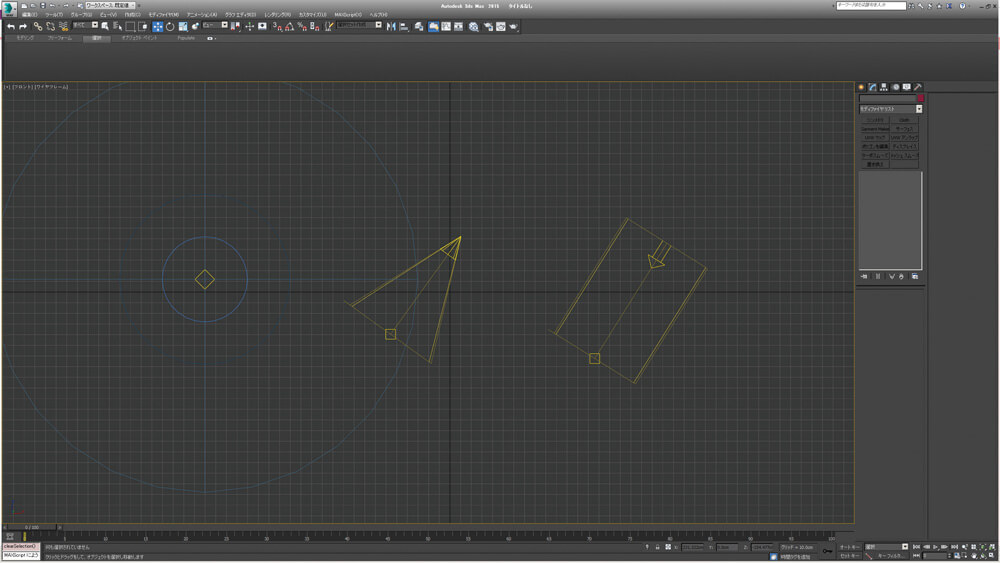
▲標準ライト。3種類のライトにターゲットが付きます。点光源から全ての方向に向かって光線を出すオムニライト。それに、スポットライトと平行光(指向性ライト)。昔からあるオーソドックスなCGライトです。
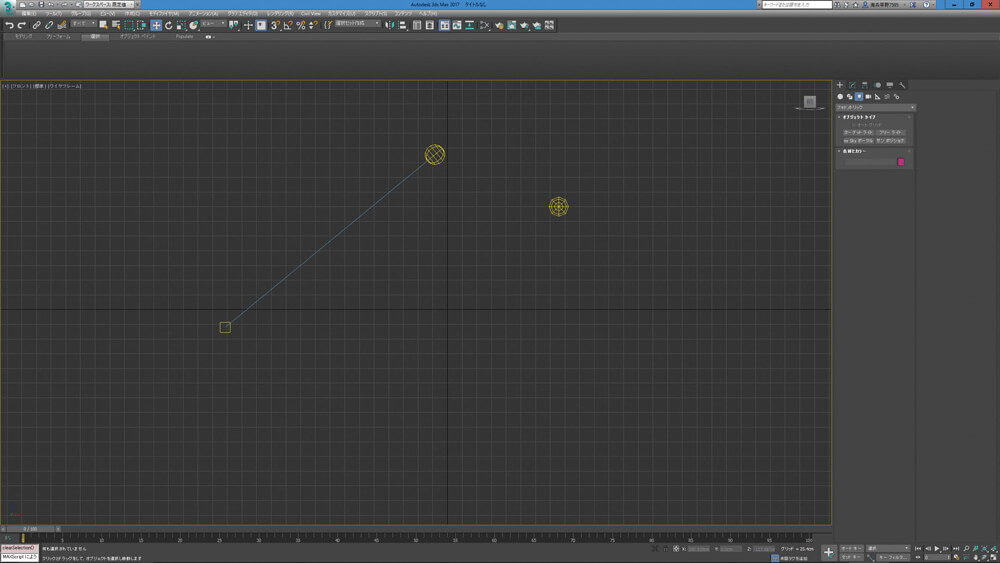
▲フォトメトリックライト。現実にあるライトのパラメータを参考に、リアルなライトを作成することができます。
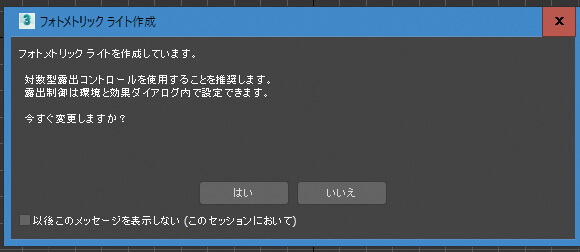
▲こちらはフォトメトリックライトの作成時に出てくる画面。実は、[はい]を選択すると環境設定の露出制御が変わってしまうので、注意が必要です。
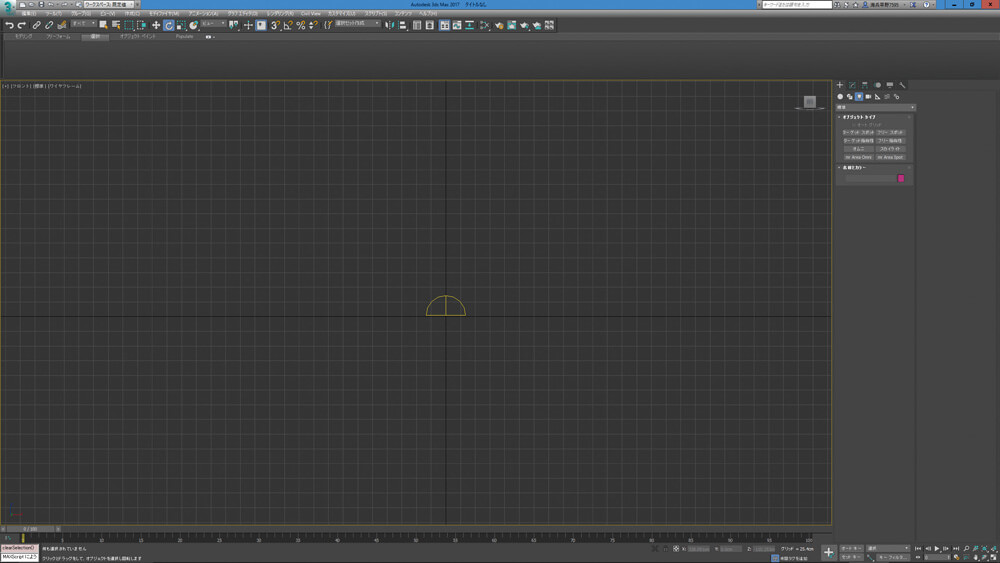
▲最後はドームライト。全天球形のライトで、イメージベースト・ライティング用です。
Step2:標準ライトの設定値
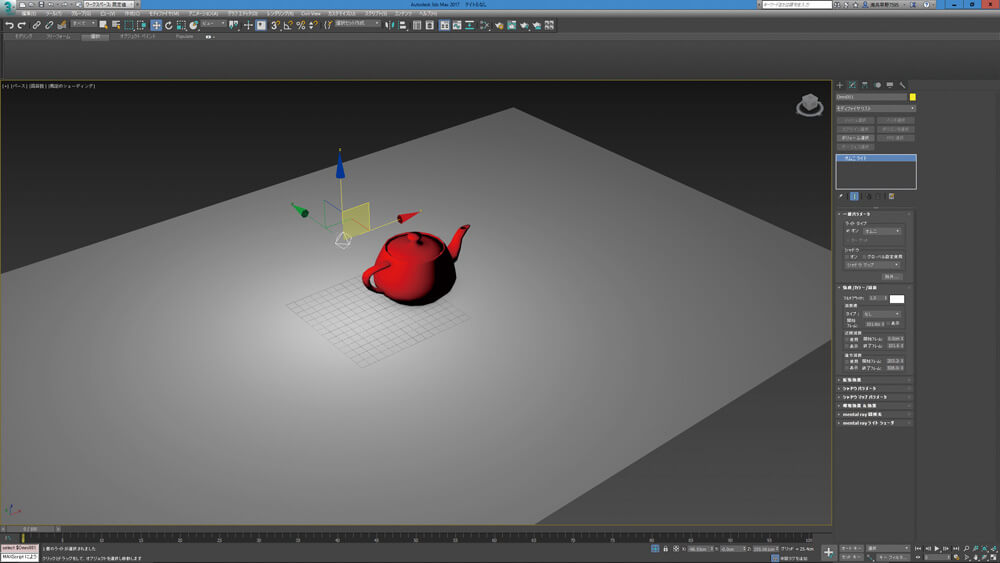
▲ここでは標準のオムニライトをベースに解説します。ライトのパラメータはよく似ているので、標準のオムニライトを覚えれば、ほかのライトも応用で使えるようになっていきます。
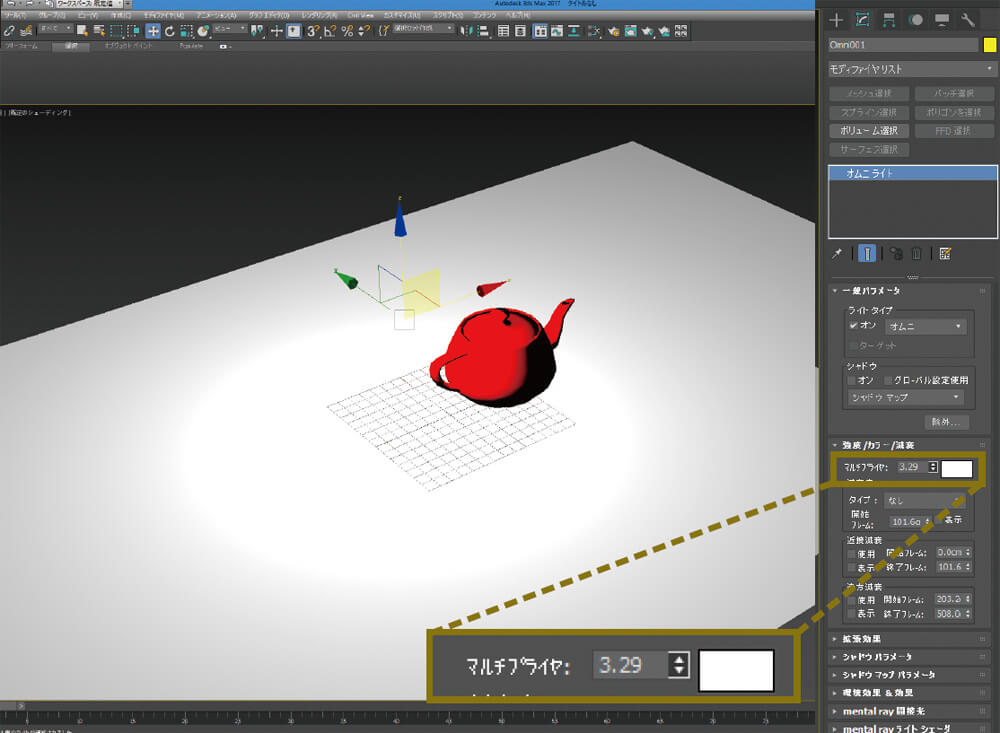
▲[マルチプライヤ]はライトの強さ。横の[カラーパネル]ではライトの色を調整できます。

▲[シャドウ]をONにすると影が生成されます。影には画像のシャドウマップとレイトレースシャドウがあります。

▲[遠方減衰]の[使用]をONにすることで、ライトの減衰が再現できます。
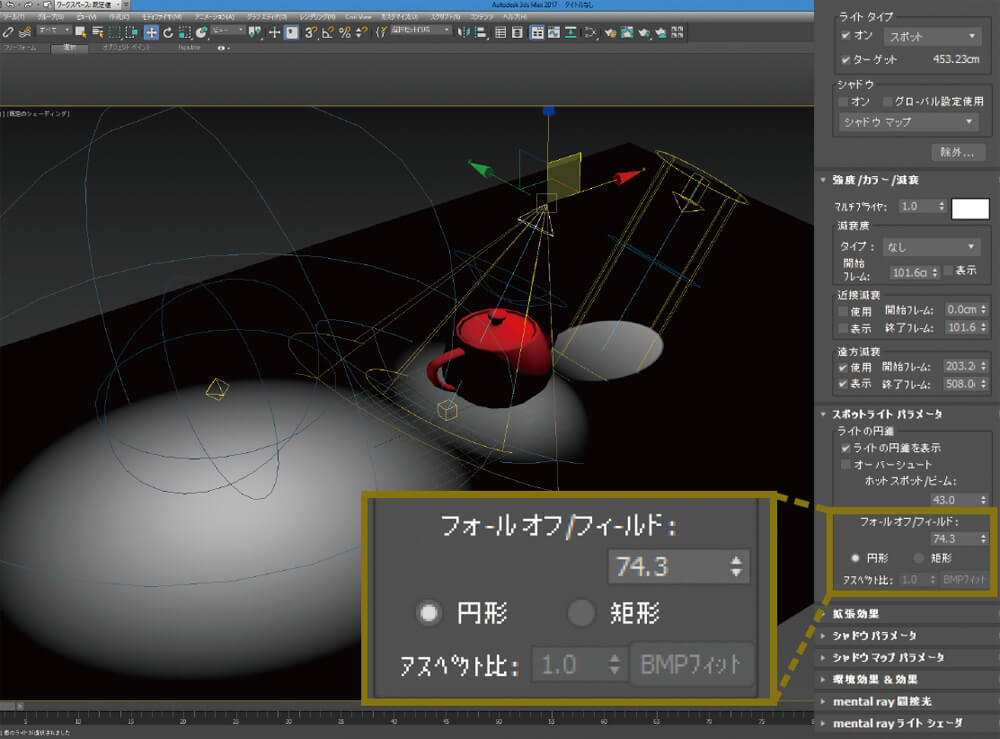
▲そのほか、スポットライトなどでは[フォールオフ/フィールド]で照らす範囲をやわらかく調整できます。
Step3:標準ライトの設定値
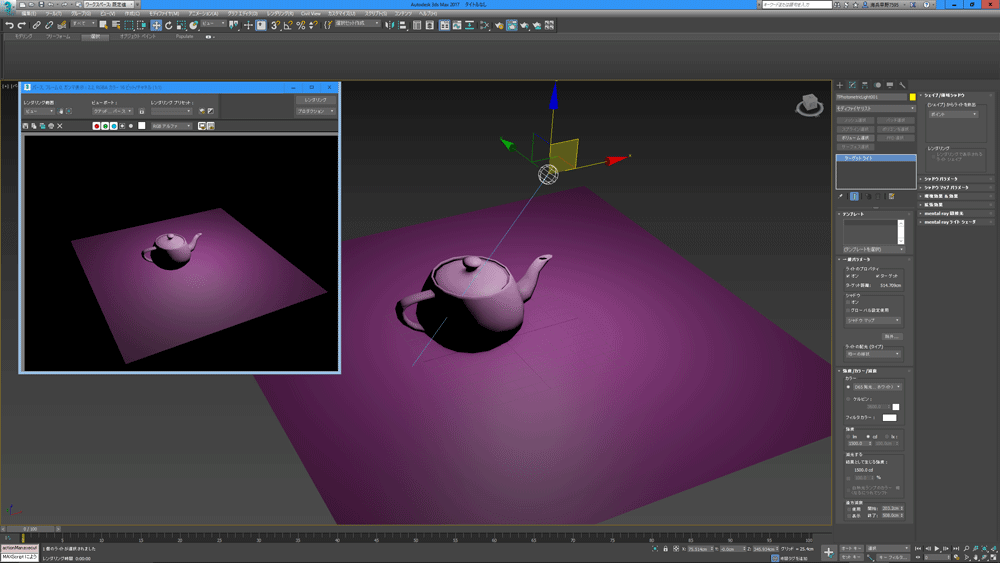
▲フォトメトリックライトは最初から減衰などの設定が入っています。

▲シャドウをONで影を生成。

▲テンプレートから様々なライトの設定を読み込んで使えます。
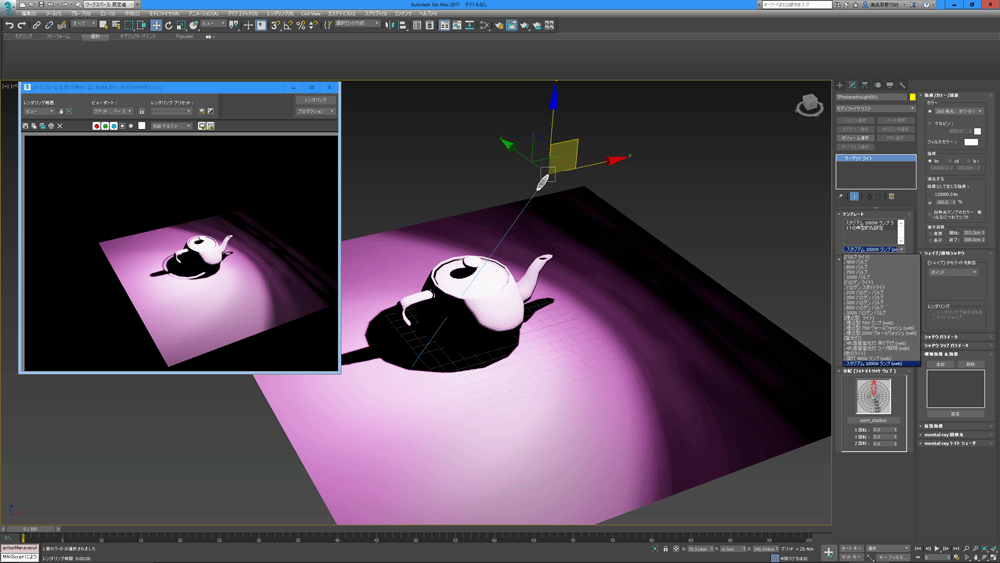
▲強いライトもあれば弱いライトもあり、光のかたちも変わります。
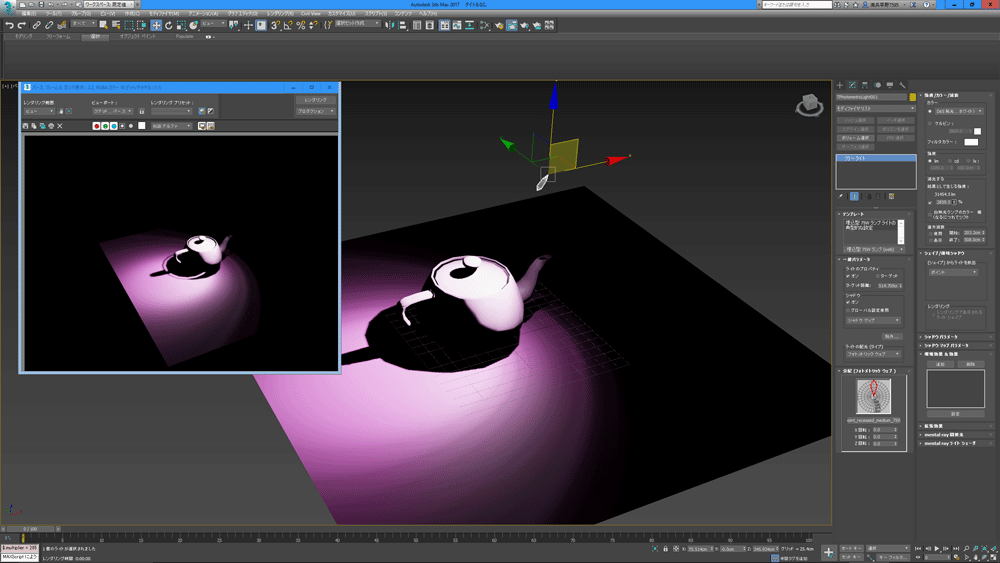
▲ライトの強さは[減光する→結果として生じる強度]で変更できます。
Step4:ドームライトの設定値
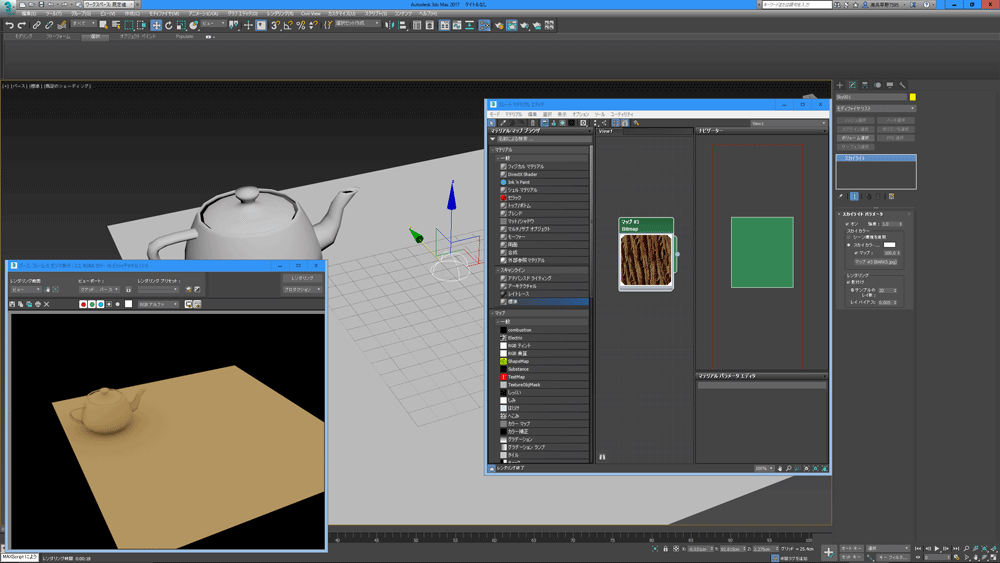
▲ドームライトはテクスチャなどを光源にして、ライトに色をつけることができます。
[Information]
-
株式会社画龍よりスタッフ募集のお知らせ。一緒に楽しく働くスタッフを大募集中です。実写系のCGに興味のある方、CM、ミュージックビデオ、映画など、ジャンルにこだらず幅広い分野でハイクオリティの作品を手がけ続けています。新卒、中途どちらもご応募お待ちしております。詳しくは下記の弊社のWebサイトまで。
www.ga-ryu.co.jp -

[プロフィール]
早野海兵(はやのかいへい)
日本大学芸術学部卒業後、(株)ソニー・ミュージックエンタテインメント、(株)リンクス、(株)ソニー・コンピューターエンタテインメントを経て、フリーランスで活動。2007年(株)画龍を設立。
www.ga-ryu.co.jp
www.kaihei.net
@kai_hei